In de afgelopen jaren heeft Apple verschillende iPhone-apparaten met groot scherm uitgebracht, zoals iPhone 7 Plus / 8 Plus. En Apple gebruikt het OLED-scherm voor het eerst op iPhone X. Dat trekt meer gebruikers aan om tv-programma's en andere programma's op hun apparaten te bekijken.

Als gevolg daarvan kun je veel video-inhoud verzamelen en geen ruimte hebben om andere dingen te doen. De oplossing is eenvoudig en verwijdert ze op uw iOS-apparaat. Maar dingen zijn niet zo eenvoudig, omdat je tv-programma's van iCloud moet verwijderen als je de waarschuwing wilt verwijderen dat er onvoldoende opslagruimte is. Gelukkig vertellen we je hoe je tv-programma's kunt verwijderen uit iCloud hieronder.
- Deel 1: Tv-programma's verwijderen uit iCloud
- Deel 2: Hoe verwijderde tv-programma's van iCloud herstellen
- Deel 3: Veelgestelde vragen over het verwijderen van tv-programma's uit iCloud
Deel 1: Tv-programma's verwijderen uit iCloud
In dit deel leert u over de algemene manieren om tv-programma's van iCloud te verwijderen op uw iOS-apparaat en computer.
Way 1: Verwijder tv-programma's van iCloud via de tv-app
Ten slotte introduceerde Apple de nieuwe tv-app om alles wat je bekijkt op je iOS-apparaten te bekijken en te synchroniseren. De manier om tv-programma's van iCloud te verwijderen is eenvoudig: verwijder ze uit uw tv-app.
Stap 1. Open de Apple TV-app vanaf uw startscherm en ga naar de map "Gedownload".
Stap 2. Zoek een ongewenste tv-show, druk lang op de knop "Gedownload" onder de naam van de tv-show totdat het pop-upbericht verschijnt.
Stap 3. Tik op "Download verwijderen" om het tv-programma van iCloud en uw iOS-apparaat te verwijderen.
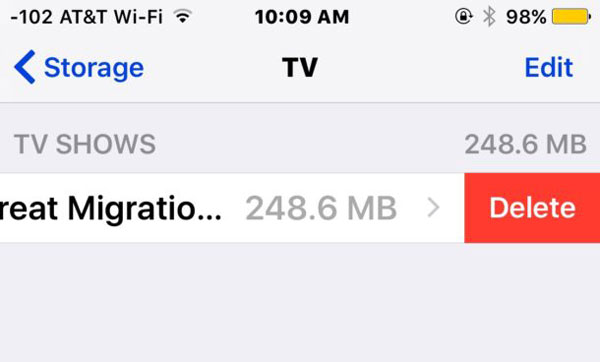
Way 2: Verwijder tv-programma's van iCloud via Instellingen
Maak je geen zorgen als je de Download-knop in de TV-app niet ontdekt; omdat u niet de enige gebruiker bent die een dergelijk probleem tegenkomt. Een andere optie om tv-programma's uit iCloud te verwijderen, is de app Instellingen.
Stap 1. Start de Instellingen-app op uw startscherm, tik op uw naam en ga naar "Algemeen"> "Opslag en iCloud-gebruik", selecteer "Beheer opslag" onder "Opslag".
Stap 2. Scroll naar beneden en zoek de tv-app in de lijst, tik erop. Selecteer het ongewenste tv-programma, veeg er naar links over en klik op "Verwijderen".

Way 3: Tv-programma's verwijderen uit iCloud via de app Video's
Helaas heeft Apple de tv-app niet voor alle regio's vrijgegeven. Als je de Video-app nog steeds hebt, is het proces om tv-programma's van iCloud te verwijderen iets anders.
Stap 1. Start de "Video's" -app en ga naar het tabblad "Tv-programma's" in de balk onderaan.
Stap 2. Veeg naar links over een aflevering die u wilt verwijderen en tik op "Verwijderen" om het tv-programma van iCloud en uw apparaat te verwijderen.
Stap 3. Of tik op "Bewerken" in de rechterbovenhoek van het scherm en druk op de knop "Verwijderen" en druk op de knop "Verwijderen" om ze te verwijderen.
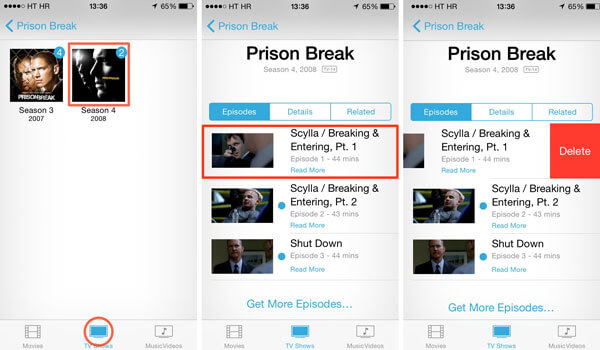
Way 4: Verwijder tv-programma's van iCloud via Apple Music
Als u zich hebt aangemeld voor Apple Music en tv-programma's hebt toegevoegd op uw apparaten in plaats van op iTunes Store, volgt u de onderstaande gids om het verwijderen van tv-programma's van iCloud te voltooien.
Stap 1. Open uw Apple Music-app, ga naar het tabblad "Bibliotheek" en zoek het tv-programma dat u wilt verwijderen.
Stap 2. Gebruik 3D Touch of druk lang op de aflevering en tik vervolgens in de menulijst op "Verwijderen". Wanneer u daarom wordt gevraagd, klikt u op "Download verwijderen" om het te voltooien.
Stap 3. Herhaal stap 2 op andere ongewenste tv-programma's. Vink dit bericht aan als je dat wilt verwijder downloads op iPhone.
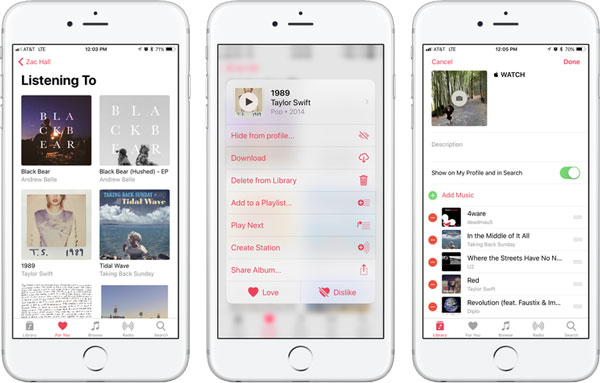
Way 5: Verwijder tv-programma's van iCloud via iTunes
Als u tv-programma's wilt beheren of verwijderen van iCloud op pc of Mac, is iTunes een goede optie.
Stap 1. Sluit uw iOS-apparaat aan op uw computer met de Lightning-kabel. Start de nieuwste versie van iTunes. Wacht tot het uw apparaat herkent en klik op de knop 'Apparaat' in de linkerbovenhoek.
Stap 2. Ga naar het gebied "Op mijn apparaat" in de linkerzijbalk en selecteer "Tv-programma's" om alle tv-programma's weer te geven die u hebt gekocht of gedownload.
Stap 3. Druk op de "Ctrl" -toets (Windows) of "Cmd" -toets (Mac) en selecteer alle tv-programma's die u uit de lijst wilt verwijderen. U kunt met de rechtermuisknop klikken en "Verwijderen uit bibliotheek" selecteren om te doen wat u wilt.
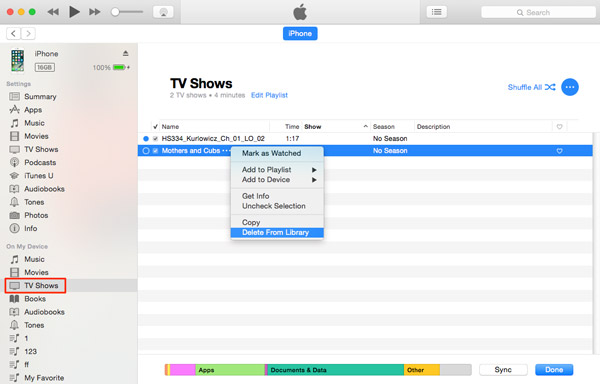
Deel 2: Hoe verwijderde tv-programma's van iCloud herstellen
Mensen kijken liever naar de nieuwe afleveringen overal op hun iOS-apparaten. Wanneer u de oude tv-programma's verwijdert, kunt u de nieuwe per ongeluk verwijderen. Wat kunt u doen om ze terug te krijgen? De nieuwe tv-show wordt mogelijk automatisch gesynchroniseerd met iCloud, maar u kunt de iCloud-back-up niet openen en apart terugbrengen. Apeaksoft iPhone Data Recovery kan je hierbij helpen. De belangrijkste kenmerken zijn:
- Scan iCloud-back-up en extraheer gegevens voor het afzonderlijk herstellen van verwijderde tv-programma's van iCloud.
- Herstel alle tv-programma's of bepaalde afleveringen van iCloud-back-up op uw computer.
- Naast tv-programma's, werkt het op een verscheidenheid aan gegevenstypen, zoals muziek, films, documenten, foto's, contacten en meer.
- Ondersteunt alle iOS-apparaten, waaronder iPhone 17/16/15/14/13/12/11, iPad/iPad Pro/Air/mini of eerdere generaties, iPod Touch.
- Beschikbaar voor zowel Windows 11/10/8/8.1/7/XP als macOS.
Kortom, het is de gemakkelijkste manier om verwijderde foto's van iCloud te herstellen.
Hoe verwijder je tv-programma's van iCloud met behulp van iPhone Data Recovery
Stap 1. Aanmelden bij iCloud
Download en installeer iPhone Data Recovery op de computer. Er is respectievelijk één versie voor Windows en Mac. Start de software en selecteer "Herstel van iCloud-back-upbestand" op de hoofdinterface. Log aan de rechterkant in met uw Apple ID en wachtwoord om toegang te krijgen tot uw iCloud-back-up.

Stap 2. Bekijk tv-programma's in uw iCloud-back-up
Selecteer een geschikte iCloud-back-up in de lijst en klik op de knop "Downloaden" naast het back-upbestand om de volledige back-up te scannen. Als het klaar is, wordt u naar het datavenster geleid. Selecteer vervolgens "App-video's" op het linker lint om alle tv-programma's in de iCloud-back-up te downloaden.

Stap 3. Herstel verwijderde tv-programma's van iCloud
Vink het selectievakje aan voor elk tv-programma dat u wilt terughalen van iCloud en klik onderaan op de knop "Herstellen". Selecteer vervolgens een map om de tv-programma's op te slaan en klik nogmaals op "Herstellen" om verwijderde tv-programma's van iCloud te herstellen.
Deel 3: Veelgestelde vragen over het verwijderen van tv-programma's uit iCloud
1. Wat moet ik doen als ik mijn films of tv-programma's niet kan verwijderen?
Als uw films of tv-programma's in de cloud zijn opgeslagen, kunt u ze niet van uw apparaat verwijderen. Als je niet wilt dat ze in de cloud verschijnen, verberg ze dan gewoon.
2. Hoe kan ik films en tv-programma's verbergen in iTunes?
Open iTunes op je computer. Klik in de menubalk van het iTunes-venster op Account en vervolgens op Aangeschaft. Zoek het item dat u wilt verbergen. Houd vervolgens uw aanwijzer op het item totdat de knop Aankoop verbergen verschijnt.
3. Hoe kan ik tv-programma's opnieuw downloaden naar iTunes naar mijn Windows-pc?
Start iTunes op uw computer. Ga in de zijbalk aan de linkerkant naar de iTunes Store, zoek Tv-programma's en klik op Aangeschaft in de kolom Snelkoppelingen. Klik vervolgens op de tv-show-serie waaruit u wilt kiezen. Navigeer vervolgens naar de individuele aflevering die u opnieuw wilt downloaden.
Conclusie:
Op basis van de bovenstaande tutorial zou je moeten begrijpen hoe je tv-programma's uit iCloud kunt verwijderen in verschillende situaties. We hopen dat onze gidsen u kunnen helpen bij het eenvoudiger beheren van tv-programma's in iCloud. Aan de andere kant is Apeaksoft iPhone Data Recovery de beste manier om verwijderde tv-programma's van iCloud te herstellen. Nu, voel je vrij om je favoriete tv-programma's op je apparaat te beheren.




